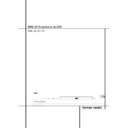Harman Kardon DVD 23 (serv.man7) User Manual / Operation Manual ▷ View online
MENÚ CONFIGURACIÓN 17
Menú configuración
Aspectos predeterminados
del sistema
El paso final de la instalación es establecer los
aspectos predeterminados del sistema. Puede ser
de gran ayuda tomarse unos minutos para
familiarizarse con estas configuraciones, porque
quizá sea necesario cambiarlas antes de utilizarlo
por primera vez y luego, de vez en cuando.
aspectos predeterminados del sistema. Puede ser
de gran ayuda tomarse unos minutos para
familiarizarse con estas configuraciones, porque
quizá sea necesario cambiarlas antes de utilizarlo
por primera vez y luego, de vez en cuando.
Función general del menú OSD
El control y la configuración total del DVD 23 se
efectúan en un sistema de menú avanzado OSD
(visualización en pantalla). Puede activar el OSD
pulsando el botón del mismo nombre en el
mando a distancia. Para desactivarlo,
simplemente deberá pulsar nuevamente el mismo
botón.
El control y la configuración total del DVD 23 se
efectúan en un sistema de menú avanzado OSD
(visualización en pantalla). Puede activar el OSD
pulsando el botón del mismo nombre en el
mando a distancia. Para desactivarlo,
simplemente deberá pulsar nuevamente el mismo
botón.
El menú principal consiste en un menú de
REPRODUCCIÓN y en un menú de
CONFIGURACIÓN. En el menú REPRODUCCIÓN
se muestran todas las opciones y la información
relacionadas con el disco reproducido en ese
momento. El menú CONFIGURACIÓN le ayudará
a configurar todos los ajustes de vídeo y de audio
que, normalmente, sólo se efectúan una vez.
REPRODUCCIÓN y en un menú de
CONFIGURACIÓN. En el menú REPRODUCCIÓN
se muestran todas las opciones y la información
relacionadas con el disco reproducido en ese
momento. El menú CONFIGURACIÓN le ayudará
a configurar todos los ajustes de vídeo y de audio
que, normalmente, sólo se efectúan una vez.
Cada Menú principal contiene una serie de Sub-
menús. Estos submenús aparecen en forma de
iconos en la parte izquierda del menú. Se pueden
resaltar con un recuadro blanco alrededor movi-
endo el cursor con los botones de FLECHAS. Estos
iconos se seleccionan pulsando el botón ENTER
tan pronto como aparezcan resaltados. Una vez
que pulse el botón ENTER, el color del icono
cambiará a azul oscuro y en el lado derecho del
menú aparecerán los Ajustes del submenú
seleccionado.
menús. Estos submenús aparecen en forma de
iconos en la parte izquierda del menú. Se pueden
resaltar con un recuadro blanco alrededor movi-
endo el cursor con los botones de FLECHAS. Estos
iconos se seleccionan pulsando el botón ENTER
tan pronto como aparezcan resaltados. Una vez
que pulse el botón ENTER, el color del icono
cambiará a azul oscuro y en el lado derecho del
menú aparecerán los Ajustes del submenú
seleccionado.
Aunque cada menú tiene varios submenús y
configuraciones, la navegación a través de los
distintos menús, submenús y ajustes se realiza
siempre del mismo modo. Se puede acceder a
todos los submenús, ajustes y opciones utilizando
los botones de FLECHAS (
configuraciones, la navegación a través de los
distintos menús, submenús y ajustes se realiza
siempre del mismo modo. Se puede acceder a
todos los submenús, ajustes y opciones utilizando
los botones de FLECHAS (
KL N M ) y ENTER
del mando a distancia.
Para cambiar un ajuste, simplemente tiene que
desplazar el cursor hasta el ajuste que desea
modificar. Dicho ajuste quedará resaltado en
color azul claro y aparecerá una breve explicación
en la Línea superior del menú en la parte inferior
de su pantalla. Una vez que haya seleccionado el
ajuste, pulse el botón ENTER del mando a
distancia y aparecerá un listado con las opciones
disponibles para ese ajuste en la Línea inferior
del menú en la parta de abajo de su pantalla.
Mueva los botones de FLECHA
desplazar el cursor hasta el ajuste que desea
modificar. Dicho ajuste quedará resaltado en
color azul claro y aparecerá una breve explicación
en la Línea superior del menú en la parte inferior
de su pantalla. Una vez que haya seleccionado el
ajuste, pulse el botón ENTER del mando a
distancia y aparecerá un listado con las opciones
disponibles para ese ajuste en la Línea inferior
del menú en la parta de abajo de su pantalla.
Mueva los botones de FLECHA
M / N hacia la
opción solicitada para dicho ajuste. Pulse ENTER
para activar el nuevo ajuste.
para activar el nuevo ajuste.
(A) Línea principal del menú
(B) Submenús
(C) Ajustes actuales
(D) Línea superior del menú con breve
explicación
(E) Línea inferior del menú con opciones
(B) Submenús
(C) Ajustes actuales
(D) Línea superior del menú con breve
explicación
(E) Línea inferior del menú con opciones
disponibles
Menú Setup
El primer paso para comprobar o cambiar los
aspectos predeterminados del sistema es acceder
al Menú Configuración. En primer lugar,
asegúrese de que el DVD esté conectado de
forma adecuada a un visualizador de vídeo, y de
que esté encendido. Sin embargo, para este
proceso no necesita cargar ningún disco en la
unidad.
En los modos STOP, PAUSE o PLAY, el menú de
configuración aparecerá en la pantalla si pulsa
OSD en el mando a distancia. Este menú principal
y todos los submenús pueden presentar un
aspecto diferente, enumerando las opciones en
distintos idiomas según los ajustes realizados
hasta el momento. Con la configuración original
de fábrica, todas las opciones aparecen en inglés.
Por esta razón, todos los menús del manual se
presentan en inglés. En el menú de
CONFIGURACIÓN encontrará submenús para
crear o modificar todos los ajustes relacionados
con el manejo del audio y del vídeo de su
DVD 23.
aspectos predeterminados del sistema es acceder
al Menú Configuración. En primer lugar,
asegúrese de que el DVD esté conectado de
forma adecuada a un visualizador de vídeo, y de
que esté encendido. Sin embargo, para este
proceso no necesita cargar ningún disco en la
unidad.
En los modos STOP, PAUSE o PLAY, el menú de
configuración aparecerá en la pantalla si pulsa
OSD en el mando a distancia. Este menú principal
y todos los submenús pueden presentar un
aspecto diferente, enumerando las opciones en
distintos idiomas según los ajustes realizados
hasta el momento. Con la configuración original
de fábrica, todas las opciones aparecen en inglés.
Por esta razón, todos los menús del manual se
presentan en inglés. En el menú de
CONFIGURACIÓN encontrará submenús para
crear o modificar todos los ajustes relacionados
con el manejo del audio y del vídeo de su
DVD 23.
Para acceder al menú de CONFIGURACIÓN pulse
el botón OSD y mueva el cursor hacia la izquierda
hasta seleccionar la opción CONFIGURACIÓN.
Pulse ENTER para activar los Ajustes del sistema.
el botón OSD y mueva el cursor hacia la izquierda
hasta seleccionar la opción CONFIGURACIÓN.
Pulse ENTER para activar los Ajustes del sistema.
(A)
(C)
(B)
(E)
(D)
18 MENÚ DE CONFIGURACIÓN
Menú de configuración
Ajustes del sistema
El submenú Ajustes del sistema contiene los
ajustes enumerados a continuación. Siga las
indicaciones de la línea superior del menú que
aparecerá en la parte inferior de su pantalla para
cambiar los ajustes.
ajustes enumerados a continuación. Siga las
indicaciones de la línea superior del menú que
aparecerá en la parte inferior de su pantalla para
cambiar los ajustes.
Idioma: Selecciona el idioma en el que
aparecerán los distintos menús OSD en su
pantalla.
aparecerán los distintos menús OSD en su
pantalla.
Idioma preferido de subtítulos: Define el
idioma en el que usted prefiere que aparezcan los
subtítulos. Cada vez que usted inserte un disco
que contenga el idioma seleccionado, éste
aparecerá de forma automática. En el caso de que
no encuentre el idioma que busca en la lista de
opciones, puede seleccionar el idioma que desee
introduciendo un código de 4 dígitos que
encontrará en el listado de códigos de la página
21. También puede elegir la opción OFF, caso en
el que no aparecerá ningún subtítulo.
idioma en el que usted prefiere que aparezcan los
subtítulos. Cada vez que usted inserte un disco
que contenga el idioma seleccionado, éste
aparecerá de forma automática. En el caso de que
no encuentre el idioma que busca en la lista de
opciones, puede seleccionar el idioma que desee
introduciendo un código de 4 dígitos que
encontrará en el listado de códigos de la página
21. También puede elegir la opción OFF, caso en
el que no aparecerá ningún subtítulo.
Modo de temporizador panel: Configura el
intervalo de espera de la Pantalla de información
del panel frontal. Una vez transcurrido el tiempo
seleccionado, la pantalla se oscurecerá por
completo.
intervalo de espera de la Pantalla de información
del panel frontal. Una vez transcurrido el tiempo
seleccionado, la pantalla se oscurecerá por
completo.
Modo de temporizador de la barra de
estado: Configura el intervalo de espera de la
Barra de estado, tras el cual dicha barra
desaparecerá por completo de la pantalla.
estado: Configura el intervalo de espera de la
Barra de estado, tras el cual dicha barra
desaparecerá por completo de la pantalla.
Control PBC (Control de reproducción):
Activa el control PBC para discos VCD.
Activa el control PBC para discos VCD.
Protector de pantalla: Activa un protector de
pantalla para evitar que una imagen “queme” un
aparato de reproducción de vídeo. Si usted
conecta el DVD 23 a una pantalla de plasma o de
LCD o a un proyector de vídeo le recomendamos
que active en todo momento el protector de
pantalla.
pantalla para evitar que una imagen “queme” un
aparato de reproducción de vídeo. Si usted
conecta el DVD 23 a una pantalla de plasma o de
LCD o a un proyector de vídeo le recomendamos
que active en todo momento el protector de
pantalla.
Icono de ángulo de pantalla: Esta opción
determina si el Icono de ángulo de pantalla
aparecerá en la pantalla cuando haya diferentes
ángulos disponibles en un disco de DVD.
determina si el Icono de ángulo de pantalla
aparecerá en la pantalla cuando haya diferentes
ángulos disponibles en un disco de DVD.
Ajustes de audio
El submenú de ajuste del audio contiene los
ajustes enumerados a continuación. Siga las
indicaciones de la línea superior del menú que
aparecerá en la parte inferior de su pantalla para
cambiar los ajustes. En caso que se hayan
cambiado los ajustes de audio, éstos tendrán
efecto una vez el reproductor haya pasado por el
modo STOP.
ajustes enumerados a continuación. Siga las
indicaciones de la línea superior del menú que
aparecerá en la parte inferior de su pantalla para
cambiar los ajustes. En caso que se hayan
cambiado los ajustes de audio, éstos tendrán
efecto una vez el reproductor haya pasado por el
modo STOP.
Idioma preferido de audio: Esta opción define
su idioma preferido de audio. Cada vez que usted
inserte un disco que contenga el idioma
seleccionado, éste aparecerá de forma
automática. En el caso de que no encuentre el
idioma que busca en la lista de opciones, puede
seleccionar el idioma que desee introduciendo un
código de 4 dígitos que encontrará en el listado
de códigos de la página 21. También puede elegir
la opción OFF, caso en el que no aparecerá
ningún subtítulo.
su idioma preferido de audio. Cada vez que usted
inserte un disco que contenga el idioma
seleccionado, éste aparecerá de forma
automática. En el caso de que no encuentre el
idioma que busca en la lista de opciones, puede
seleccionar el idioma que desee introduciendo un
código de 4 dígitos que encontrará en el listado
de códigos de la página 21. También puede elegir
la opción OFF, caso en el que no aparecerá
ningún subtítulo.
Salida digital: Si su sistema incluye un
descodificador de sonido envolvente digital 5.1
(Dolby Digital y/o DTS), seleccione ORIGINAL
como salida digital. En este caso, todas las
señales de audio saldrán con su formato original.
Si su sistema solamente incluye estéreo y/o Dolby
Pro Logic, seleccione PCM. En este caso, todas las
señales de audio saldrán únicamente en formato
PCM (DTS no enviará ninguna señal).
descodificador de sonido envolvente digital 5.1
(Dolby Digital y/o DTS), seleccione ORIGINAL
como salida digital. En este caso, todas las
señales de audio saldrán con su formato original.
Si su sistema solamente incluye estéreo y/o Dolby
Pro Logic, seleccione PCM. En este caso, todas las
señales de audio saldrán únicamente en formato
PCM (DTS no enviará ninguna señal).
Límite PCM: El DVD 23 es compatible con
frecuencias de muestreo de 48 y 96 kHz, aunque
no ocurre lo mismo con algunos receptores A/V
antiguos y procesadores surround. Si su
procesador surround o receptor A/V NO es
compatible con las señales de 96 kHz, seleccione
la opción de 48 kHz. Si, por el contrario, su
procesador surround o receptor A/V ES
compatible con las señales de 96 kHz, seleccione
esta opción para alcanzar la máxima fidelidad de
audio disponible. En el caso de que no seleccione
NINGUNA de estas dos opciones, la señal pasará
a su procesador surround o receptor A/V.
frecuencias de muestreo de 48 y 96 kHz, aunque
no ocurre lo mismo con algunos receptores A/V
antiguos y procesadores surround. Si su
procesador surround o receptor A/V NO es
compatible con las señales de 96 kHz, seleccione
la opción de 48 kHz. Si, por el contrario, su
procesador surround o receptor A/V ES
compatible con las señales de 96 kHz, seleccione
esta opción para alcanzar la máxima fidelidad de
audio disponible. En el caso de que no seleccione
NINGUNA de estas dos opciones, la señal pasará
a su procesador surround o receptor A/V.
Margen dinámico: Este ajuste permite la
reproducción de grabaciones analógicas con una
inteligibilidad de los diálogos completa,
reduciendo al mismo tiempo los niveles pico. Esta
suave compresión de nivel evita las molestias
ocasionadas por las transiciones fuertes sin
reducir el impacto de la perceptibilidad de la
fuente digital. En la mayoría de receptores AV se
puede ajustar la compresión de grabaciones
digitales.
reproducción de grabaciones analógicas con una
inteligibilidad de los diálogos completa,
reduciendo al mismo tiempo los niveles pico. Esta
suave compresión de nivel evita las molestias
ocasionadas por las transiciones fuertes sin
reducir el impacto de la perceptibilidad de la
fuente digital. En la mayoría de receptores AV se
puede ajustar la compresión de grabaciones
digitales.
Ajustes de vídeo
El submenú de ajuste del audio contiene los
ajustes enumerados a continuación. Siga las
indicaciones de la línea superior del menú que
aparecerá en la parte inferior de su pantalla para
cambiar los ajustes.
ajustes enumerados a continuación. Siga las
indicaciones de la línea superior del menú que
aparecerá en la parte inferior de su pantalla para
cambiar los ajustes.
Relación de aspecto de la pantalla:
Dependiendo del tipo de televisión, se puede
ajustar la configuración de la pantalla como
pantalla convencional (4:3) o panorámica (16:9).
Dependiendo del tipo de televisión, se puede
ajustar la configuración de la pantalla como
pantalla convencional (4:3) o panorámica (16:9).
Televisión estándar: Configura el formato de
salida de vídeo del reproductor de DVD. Si su
televisor es multi-estándar, le recomendamos la
configuración AUTO para obtener una calidad de
imagen óptima.
salida de vídeo del reproductor de DVD. Si su
televisor es multi-estándar, le recomendamos la
configuración AUTO para obtener una calidad de
imagen óptima.
Tipo de exploración: Configura la salida de
vídeo en Entrelazado o Progresivo. Antes de
cambiar la configuración al modo Progresivo,
asegúrese de que su pantalla de vídeo puede
manejar señales de exploración progresivas. Tan
pronto como usted seleccione el modo progresivo
como tipo de exploración, la salida de vídeo
cambiará automáticamente a Componentes. La
salida de exploración progresiva está disponible
tan sólo en la salida YUV/Componentes.
vídeo en Entrelazado o Progresivo. Antes de
cambiar la configuración al modo Progresivo,
asegúrese de que su pantalla de vídeo puede
manejar señales de exploración progresivas. Tan
pronto como usted seleccione el modo progresivo
como tipo de exploración, la salida de vídeo
cambiará automáticamente a Componentes. La
salida de exploración progresiva está disponible
tan sólo en la salida YUV/Componentes.
Salida de vídeo: Ajusta el tipo de salida de
vídeo como SCART o por Componentes. El modo
SCART será el utilizado en la mayor parte de las
televisiones, mientras que el modo por
Componentes se usará en los proyectores y en las
pantallas de plasma y LCD.
vídeo como SCART o por Componentes. El modo
SCART será el utilizado en la mayor parte de las
televisiones, mientras que el modo por
Componentes se usará en los proyectores y en las
pantallas de plasma y LCD.
Salida SCART: Selecciona qué tipo de señales de
salida de vídeo del SCART. Se recomienda RGB ya
que es el que se utiliza en la mayoría de
televisores.
salida de vídeo del SCART. Se recomienda RGB ya
que es el que se utiliza en la mayoría de
televisores.
Modo de vídeo: Este ajuste afecta sólo a las
salidas de vídeo por componentes, y determina el
grado de optimización de las señales de vídeo
para su mestreo en el proceso de búsqueda
progresiva. En la mayoría de los casos, la mejor
opción será el modo automático, ya que
reconocerá si el disco en reproducción ha sido
grabado originalmente en vídeo o en película.
Aún así, en algunos casos deberá compensar
algunos errores presentes en el disco, como por
ejemplo una mala conversión de formato al
convertir una señal de película a vídeo. Existen
tres opciones disponibles:
salidas de vídeo por componentes, y determina el
grado de optimización de las señales de vídeo
para su mestreo en el proceso de búsqueda
progresiva. En la mayoría de los casos, la mejor
opción será el modo automático, ya que
reconocerá si el disco en reproducción ha sido
grabado originalmente en vídeo o en película.
Aún así, en algunos casos deberá compensar
algunos errores presentes en el disco, como por
ejemplo una mala conversión de formato al
convertir una señal de película a vídeo. Existen
tres opciones disponibles:
• Auto: es la opción más recomendada, ya que
permite al DVD 23 analizar las señales del disco
y realizar el ajuste en consecuencia.
y realizar el ajuste en consecuencia.
MENÚ DE CONFIGURACIÓN 19
Menú de configuración
• Movie: elija esta opción si desea una repro-
ducción óptima de material que fue grabado
originalmente en película, incluso si usted lo
mira en vídeo via DVD.
originalmente en película, incluso si usted lo
mira en vídeo via DVD.
• Video: elija esta opción para una reproduc-
ción óptima de material que fue grabado
directamente en vídeo, como pueden ser pro-
gramas devortivos o retransmisiones de con-
ciertos.
directamente en vídeo, como pueden ser pro-
gramas devortivos o retransmisiones de con-
ciertos.
Ajuste del vídeo
El submenú de ajuste de vídeo contiene un
acceso a la Pantalla de prueba. Ajuste en primer
lugar la terminal de visualización de vídeo (TV)
con la ayuda de la Pantalla de prueba.
A continuación podrá configurar la salida del
reproductor sintonizando con precisión el Color,
el Contraste, el Brillo, la Tonalidad y el nivel de
Negros. Si desea modificar los ajustes, mueva el
cursor hacia el icono “+” o “-“ en la misma
línea que el ajuste. Una vez que uno de los
iconos se encuentre seleccionado, pulse ENTER
para aumentar o disminuir el valor del ajuste, tal
y como se mostrará en la barra situada detrás
del parámetro seleccionado. Para abandonar el
Menú de ajuste de vídeo, mueva el cursor hacia
DONE y pulse ENTER.
acceso a la Pantalla de prueba. Ajuste en primer
lugar la terminal de visualización de vídeo (TV)
con la ayuda de la Pantalla de prueba.
A continuación podrá configurar la salida del
reproductor sintonizando con precisión el Color,
el Contraste, el Brillo, la Tonalidad y el nivel de
Negros. Si desea modificar los ajustes, mueva el
cursor hacia el icono “+” o “-“ en la misma
línea que el ajuste. Una vez que uno de los
iconos se encuentre seleccionado, pulse ENTER
para aumentar o disminuir el valor del ajuste, tal
y como se mostrará en la barra situada detrás
del parámetro seleccionado. Para abandonar el
Menú de ajuste de vídeo, mueva el cursor hacia
DONE y pulse ENTER.
Vídeo DivX bajo pedido
Este código le permite alquilar y comprar vídeos
utilizando el servicio DivX VOD. Para más
información, visite www.divx.com/vod. Siga las
instrucciones y descargue el vídeo en un disco
para su reproducción en este aparato. Recuerde
que todos los vídeos descargados de DivX VOD
solamente pueden ser reproducidos en este
aparato.
utilizando el servicio DivX VOD. Para más
información, visite www.divx.com/vod. Siga las
instrucciones y descargue el vídeo en un disco
para su reproducción en este aparato. Recuerde
que todos los vídeos descargados de DivX VOD
solamente pueden ser reproducidos en este
aparato.
Una vez seleccionado el icono DivX, pulse ENTER
para acceder a su código DivX VOD personal.
para acceder a su código DivX VOD personal.
20 PANTALLA DE PRUEBA
Pantalla de Prueba
Puede activar la Pantalla de prueba por medio
del menú OSD, así como una imagen fija para
probar todos los ajustes y el funcionamiento del
vídeo de su televisión. Con las barras de color
verticales usted puede comprobar lo siguiente:
del menú OSD, así como una imagen fija para
probar todos los ajustes y el funcionamiento del
vídeo de su televisión. Con las barras de color
verticales usted puede comprobar lo siguiente:
■ El ajuste de intensidad del color adecuada de
su TV.
■ El color adecuado de cada barra, mostrando si
el estándar de vídeo adecuado se enciende:
los colores deberían ser (izquierda a derecha):
negro, blanco, amarillo, cián (turquesa), verde,
magenta (púrpura), rojo, azul.
los colores deberían ser (izquierda a derecha):
negro, blanco, amarillo, cián (turquesa), verde,
magenta (púrpura), rojo, azul.
■ La transición de color adecuada, que se ve en
la separación definida de las barras, el S-Vídeo
será mejor que el vídeo, y el RGB mejor que
todo lo demás.
será mejor que el vídeo, y el RGB mejor que
todo lo demás.
■ La actuación del filtro de color en su TV (con
señales de "Vídeo"), los extremos de las
barras no deberían mostrar ningún punto
sobresaliente. Aquí los formatos de S-Vídeo y
RGB normalmente no dan ningún problema.
barras no deberían mostrar ningún punto
sobresaliente. Aquí los formatos de S-Vídeo y
RGB normalmente no dan ningún problema.
Con la escala de grises y los campos blanco/
negro debajo de las barras de color pueden
ajustarse de forma óptima el brillo y el contraste
de su pantalla, ver capítulo "Ajuste de Imagen
del TV" aquí debajo.
negro debajo de las barras de color pueden
ajustarse de forma óptima el brillo y el contraste
de su pantalla, ver capítulo "Ajuste de Imagen
del TV" aquí debajo.
Ajuste de la imagen del TV con la
Pantalla de prueba
Estos ajustes se pueden realizar ahora, pero
también al final de la configuración.
también al final de la configuración.
Ajuste del brillo:
1. Baje el control del color de su TV hasta que las
1. Baje el control del color de su TV hasta que las
barras de color se vean en blanco y negro.
2. Ajuste el contraste al nivel más bajo en el que
todavía puede ver las barras de la escala de
grises en la imagen de prueba separadamente
y claramente.
grises en la imagen de prueba separadamente
y claramente.
3. Ajuste el Brillo de forma que las barras de la
escala de grises sean todas visibles. La barra más
hacia la izquierda debe ser tan negra como sea
posible más que gris, pero la que tiene al lado
debe ser claramente distinguible. Todas las
barras de la escala de gris deben cambiar
gradualmente y de forma ecuánime del negro a
más blanco, desde la izquierda hasta la derecha.
hacia la izquierda debe ser tan negra como sea
posible más que gris, pero la que tiene al lado
debe ser claramente distinguible. Todas las
barras de la escala de gris deben cambiar
gradualmente y de forma ecuánime del negro a
más blanco, desde la izquierda hasta la derecha.
Ajuste del contraste:
1. Ajuste el contraste de su TV hasta que vea una
1. Ajuste el contraste de su TV hasta que vea una
barra blanca iluminada brillante en la esquina
inferior derecha de la pantalla y una barra
negra de un oscuro profundo a la izquierda. El
ajuste de contraste óptimo dependerá de su
preferencia y la luz que rodea la sala del TV.
inferior derecha de la pantalla y una barra
negra de un oscuro profundo a la izquierda. El
ajuste de contraste óptimo dependerá de su
preferencia y la luz que rodea la sala del TV.
2. Si el brillo de la barra blanca no aumenta más
mientras se sube el contraste o cuando los
bordes de las letras de texto blancas
"harman/kardon" de arriba brillan (sobre la luz)
por encima de las zonas negras, lo que
disminuirá drásticamente la vivacidad del escrito,
y por tanto el Contraste se ha subido
demasiado. Reduzca el contraste hasta que
estos efectos desaparezcan y el vídeo todavía
parezca realista.
bordes de las letras de texto blancas
"harman/kardon" de arriba brillan (sobre la luz)
por encima de las zonas negras, lo que
disminuirá drásticamente la vivacidad del escrito,
y por tanto el Contraste se ha subido
demasiado. Reduzca el contraste hasta que
estos efectos desaparezcan y el vídeo todavía
parezca realista.
3. Si está mirando el TV en un entorno con luz de
día normal, ajuste el Contraste de forma que
una imagen de vídeo normal tenga más o
menos el mismo aspecto que el entorno de su
habitación. De esta forma el ojo se relaja al
ver la imagen del TV. Este ajuste del contraste
puede reducirse cuando se difumina la luz del
entorno, normalmente mejorando mucho la
viveza de un vídeo de esta forma.
una imagen de vídeo normal tenga más o
menos el mismo aspecto que el entorno de su
habitación. De esta forma el ojo se relaja al
ver la imagen del TV. Este ajuste del contraste
puede reducirse cuando se difumina la luz del
entorno, normalmente mejorando mucho la
viveza de un vídeo de esta forma.
4. La escala de grises en la línea del medio debe
tener la misma diferencia clara entre cada
barra que antes del ajuste de contraste. Si no
es así, vuelva atrás al ajuste de brillo y repita
el paso 3 y después haga los ajustes de
contraste, haciendo solo ajustes menores cada
vez para una optimización.
barra que antes del ajuste de contraste. Si no
es así, vuelva atrás al ajuste de brillo y repita
el paso 3 y después haga los ajustes de
contraste, haciendo solo ajustes menores cada
vez para una optimización.
Ajuste de color
1. Cuando el Brillo y el Contraste se hayan
1. Cuando el Brillo y el Contraste se hayan
ajustado de forma óptima, suba el control de
color al nivel que usted quiera. Ajuste hasta el
nivel en que los colores parezcan fuertes pero
todavía naturales, no artificiales. Si el nivel de
color es demasiado alto, dependiendo del TV
que se use algunas de las barras parecerán
más anchas o la intensidad de color no
aumentará mientras el control de color se
sube. Finalmente debería comprobar la
intensidad de color también con un vídeo,
p. ej. imágenes de caras naturales, flores,
frutas y verduras y otros artículos conocidos de
nuestra vida que son muy útiles para un ajuste
óptimo de la intensidad del color.
color al nivel que usted quiera. Ajuste hasta el
nivel en que los colores parezcan fuertes pero
todavía naturales, no artificiales. Si el nivel de
color es demasiado alto, dependiendo del TV
que se use algunas de las barras parecerán
más anchas o la intensidad de color no
aumentará mientras el control de color se
sube. Finalmente debería comprobar la
intensidad de color también con un vídeo,
p. ej. imágenes de caras naturales, flores,
frutas y verduras y otros artículos conocidos de
nuestra vida que son muy útiles para un ajuste
óptimo de la intensidad del color.
2. Si el televisor dispone de la opción "Tint" (en
la mayoría de los modelos europeos sólo está
disponible u operativo con las señales NTSC,
no con PAL), utilice la amplia barra blanca
situada debajo de la escala de grises para
afinar la calidez de la imagen. Cada
espectador tiene unas preferencias personales
en cuanto a la tonalidad cromática de la
imagen. Algunos prefieren una imagen más
bien fría, y otros prefieren las tonalidades más
cálidas. La función Tint del TV y la barra blanca
pueden usarse para controlar este parámetro.
Seleccione el nivel en que el color blanco
adquiere la tonalidad que más le agrade.
disponible u operativo con las señales NTSC,
no con PAL), utilice la amplia barra blanca
situada debajo de la escala de grises para
afinar la calidez de la imagen. Cada
espectador tiene unas preferencias personales
en cuanto a la tonalidad cromática de la
imagen. Algunos prefieren una imagen más
bien fría, y otros prefieren las tonalidades más
cálidas. La función Tint del TV y la barra blanca
pueden usarse para controlar este parámetro.
Seleccione el nivel en que el color blanco
adquiere la tonalidad que más le agrade.
Pantalla de prueba
Color Bars
Grey Scale
100%
Black/White
fields
Black/White
fields
Click on the first or last page to see other DVD 23 (serv.man7) service manuals if exist.